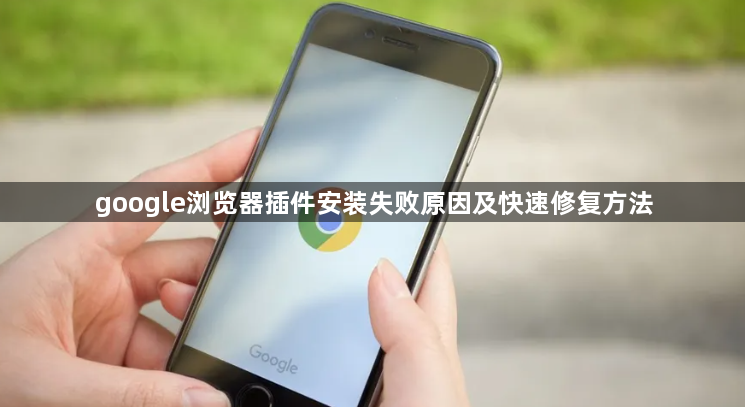内容介绍
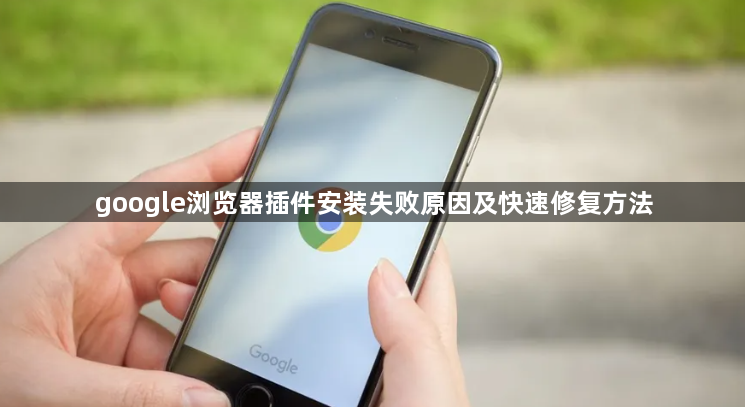
以下是谷歌浏览器插件安装失败的原因及快速修复方法:
1. 常见原因
- 浏览器版本过低:部分插件需特定版本支持,旧版浏览器可能不兼容。例如Chrome 67及以上版本限制了非官方渠道安装。
- 操作系统不兼容:某些插件仅适配特定系统(如Windows/Mac),需检查系统是否符合要求。
- 插件文件损坏或格式错误:下载的`.crx`文件若被篡改或解压不当,会导致“程序包无效”提示。
- 安全软件拦截:防火墙或杀毒软件可能阻止插件安装,需调整信任设置。
- 扩展冲突:已安装的插件可能与新插件功能冲突,需临时禁用排查。
2. 快速修复方法
- 更新浏览器版本:点击浏览器右上角三点图标→“帮助”→“关于Google Chrome”,自动检查并安装最新版本。
- 清理浏览器缓存:进入设置→隐私与安全→“清除浏览数据”,勾选“缓存图片和文件”及“Cookie”后清除。
- 启用开发者模式手动安装:进入`chrome://extensions/`,开启右上角“开发者模式”,将插件文件拖拽到页面或点击“加载已解压的扩展程序”选择本地文件夹。
- 检查系统兼容性:确保操作系统版本符合插件要求,必要时更新系统或更换插件。
- 关闭防火墙或添加白名单:暂时禁用安全软件,或将插件文件添加到信任列表。
- 使用第三方工具下载:通过可靠网站(如Extfans、Crx4Chrome)获取插件,但需注意安全风险。